
【アイビスペイント】ibis Paintの新機能、人工知能で自動色塗りがすごい!
アイビスペイントX(ibis Paint X)は、シリーズ800万ダウンロードを超える人気イラストアプリ!マンガやお絵かきが好きな人には必須のアプリです。スマホでもPCレベルの絵がかけちゃうおすすめアプリ。最近、「人工知能自動色塗り」という超ハイテク新機能が追加されたので、使い方をご紹介します。
【アイビスペイント】高機能&作画工程が動画になるお絵かきアプリ☆
手書きのアナログ絵から「線画」を作る方法
アイビスペイントのすごいところのひとつは、アナログで書いた絵を抽出し、簡単にデータとして取り込めるところです。手書きの線画を準備したら、写真を撮ります。その後は下記手順で取り込みましょう。
まずは、「マイギャラリー」⇒左下の「+」をタップ。

下部タブの右から二番目のレイヤーマークをタップし、カメラマークをタップ。

レイアウト(トリミング)を決め、「線画抽出」を行います。

友だちに送った結婚式の招待状の返信です
黒・白のバランスを調整したら緑の「✔」で取り込み完了です。

人工知能の出番!自動色塗りをする方法
人工知能を使った「自動色塗り」はフィルターとして追加されています。
フィルターは、下部タブの左から2番目のマークをタップし「フィルター」で開きます。少し下にスクロールすると「自動色塗り」が出てきます。

Contents[OPEN]
人工知能で自動色塗りした結果…
う~ん…そのままだとなんとも言えない感じですね。髪と肌の区別はついていますが、ちょっと何とも言えない色。これはこれでかっこいいですけど。

他にもいくつかやってみました。
カメラロールに入っていた線画を、人工知能で自動色塗りしてみました。

あっ、ちゃんと色ついてる感じ。

これは…「顔」として認識されてない感じがするけどなんかかっこいい!
「色指定アシスト」で塗り直しもできる!
思っている結果にならなかった場合は、「この辺はこの色」とポンポンおいてあげることで、調整が可能です。
認識されやすいかな~と思って、「真正面からの自画像」をかいてみました。

自画像です
まずは「自動色塗り」フィルターを適用します。

あっ今までで一番ちゃんとしてる
「自動色塗り」をしたら画面下部のカラーパレットを開き、使いたい色を選択します。

「このへんはこの色にしてね~」とチョンチョン置き、「色塗り」をタップ。何度か繰り返して調整していきます。

完成!
肌色とかも調整して、こんな感じになりました。眉毛もちゃんとピンクです!

注意点・補足など
- 線画レイヤーを選択する必要がある
- 「色指定アシスト」で置いた色が残っちゃう
- わかりやすい構図のものの方がうまくいく
- 線画は直接書いてもOK
「自動色塗り」を選択しても何も起こらない場合、レイヤーアイコンから線画レイヤーが選択されているか確認しましょう。
「ここはこの色にしてね~」と置いた点々が、割とそのまま見えちゃうことがあります。
例えば「正面を向いている人」とかだと割とうまく着色してくれます。逆に、オールマイトみたいに顔の半分が黒くなってたりすると「顔」ってわかってもらえないのでロックな色になります。
わざわざ手書きのものを取り込まなくても自動色塗りできます。
この機能は過去に投稿されたイラストをディープラーニングして作られているそうです。サイトに投稿されたイラストの分析はどんどん続いていくそうなので、精度も上がっていくとのこと。楽しみですね!
お絵かきアプリ アイビスペイントX 無料
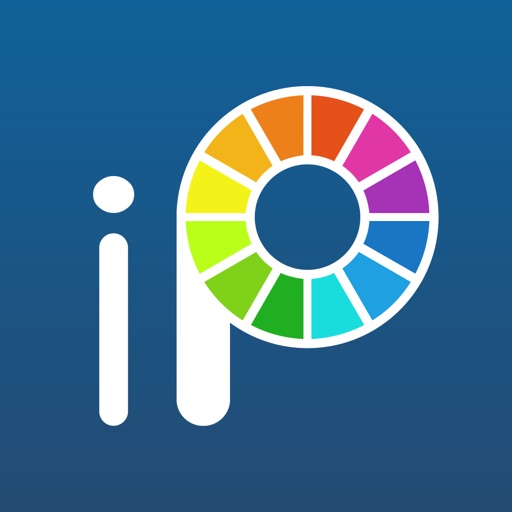
開発:ibis inc.
掲載時の価格:無料
Ver:iOS 5.0.0 / Android 5.0.0



